-
【处理方法】 win7系统点击“F1”快捷键打不开Windows帮助的恢复教程
- 发布日期:2021-04-16 06:47:07 作者:bag198技术 来 源:http://www.bag198.com
win7系统点击“F1”快捷键打不开Windows帮助的问题司空见惯;不少人觉得win7系统点击“F1”快捷键打不开Windows帮助其实并不严重,但是如何解决 win7系统点击“F1”快捷键打不开Windows帮助的时候,会发蒙,不知道怎么办。 别担心,教你两招,轻松搞定。 1、首先需要打开计算机,来入桌面之后,在桌面上直接点击Win+R组合键,这样就可以打开“运行”对话框, 2、打开“运行”对话框之后,就在里面直接输入winhlp32字符,接着就直接单击确定按钮就可以了。如果没太懂,请看下面win7系统点击“F1”快捷键打不开Windows帮助的解决方法的更多介绍。
解决方法/步骤:
1、首先需要打开计算机,来入桌面之后,在桌面上直接点击Win+R组合键,这样就可以打开“运行”对话框,如下图所示:
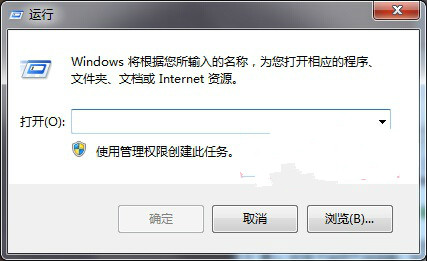
2、打开“运行”对话框之后,就在里面直接输入winhlp32字符,接着就直接单击确定按钮,如下图所示:
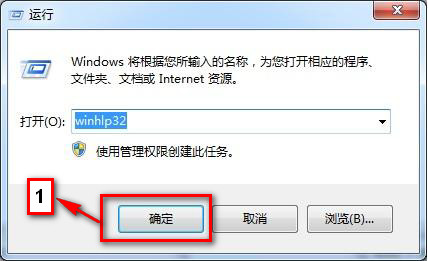
3、点击“确定”按钮之后,发你就可以直接显示出来“帮助与支持”对话框了,如下图所示:
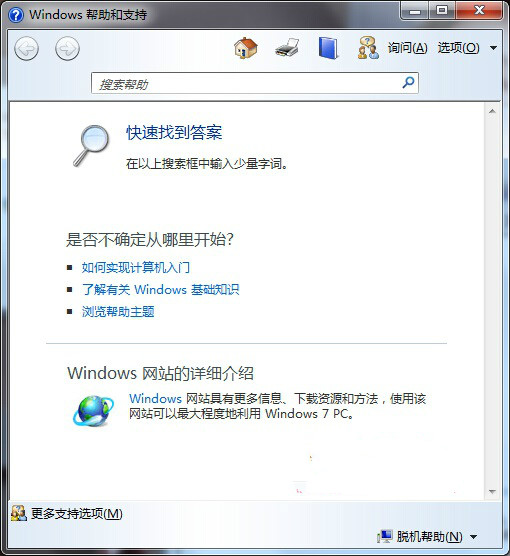
不同的操作系统中解决F1快捷键无效的方法也有所不同,以上就是通过命令来解决win7纯净版“Windows帮助与支持”不能打开的方式,希望对大家遇到的快捷键问题有所帮助。
到这里本文关于win7系统点击“F1”快捷键打不开Windows帮助的解决方法就结束了,有碰到这样问题的用户们不妨可以按照上面的方法步骤来进行解决吧,不会的朋友赶快来学习一下吧。
 电脑公司 Ghost Win7 64位纯净版 v2019.04
电脑公司 Ghost Win7 64位纯净版 v2019.04 雨林木风 Ghost Win7 32位纯净版下载 v2019.09
雨林木风 Ghost Win7 32位纯净版下载 v2019.09